
Après une longue période de développement, la première version stable du navigateur Web Otter (1.0) est publiée, qui est un navigateur Web qui vise à recréer l'interface classique du navigateur Web Opera, en particulier sa version 12.
Otter est indépendant des moteurs de navigateur spécifiques et s'adresse aux utilisateurs avancés conscients des tendances pour simplifier l'interface et réduire ses capacités de personnalisation.
À propos du navigateur Otter
Une particularité d'Otter est sa modularité, qui lui permet de Il vous permet de connecter différents backends et il vous permet de remplacer des composants tels que le gestionnaire de signets ou l'interface d'historique de navigation.
Actuellement, les backends basés sur QtWebKit et QtWebEngine (Blink) sont disponibles. À l'avenir, vous pourrez bénéficier d'une assistance pour le moteur Mozilla Gecko.
Fonctionnalités du navigateur Otter
Le navigateur fournit la plupart des fonctions de base d'Operay compris la page d'accueil, le configurateur, le système de signets, la barre latérale, le gestionnaire de téléchargement, l'interface pour afficher l'historique des visites, la barre de recherche, la possibilité d'enregistrer les mots de passe, le système pour enregistrer / restaurer les sessions, le mode plein écran et la vérification orthographique.
En outre, le navigateur Web a prise en charge de la création de menus arbitraires sur le panneau, ajout de vos propres éléments aux menus contextuels, outils de personnalisation flexible du panneau et de la barre de signets, possibilité de modifier les styles.
Parmi les fonctionnalités avancées qui peuvent être mises en évidence sont:
- L'éditeur de cookies, un gestionnaire de contenu de cache local, un gestionnaire de session, un outil d'inspection de page Web, un gestionnaire de certificats SSL, la possibilité de changer d'agent utilisateur.
- La fonction des onglets séparés muets.
- Système de blocage de contenu inapproprié (prise en charge des protocoles Adblock Plus DB et ABP).
- Possibilité de connecter des gestionnaires de scripts personnalisés.
- Système de prise de notes intégré avec prise en charge de l'importation depuis Opera Notes.
- Interface intégrée pour afficher les sources de nouvelles (lecteur de flux) aux formats RSS et Atom.
- La possibilité d'ouvrir l'extrait de code sélectionné sous forme de lien si le contenu correspond au format de l'URL.
- Panneau d'historique des onglets.
- Possibilité de créer des captures d'écran du contenu de la page.
Le navigateur est écrit en C ++ à l'aide de la bibliothèque Qt5 (sans QML). Le code source est disponible sous la licence GPLv3. Les versions binaires sont prêtes pour Linux (package AppImage), macOS et Windows.
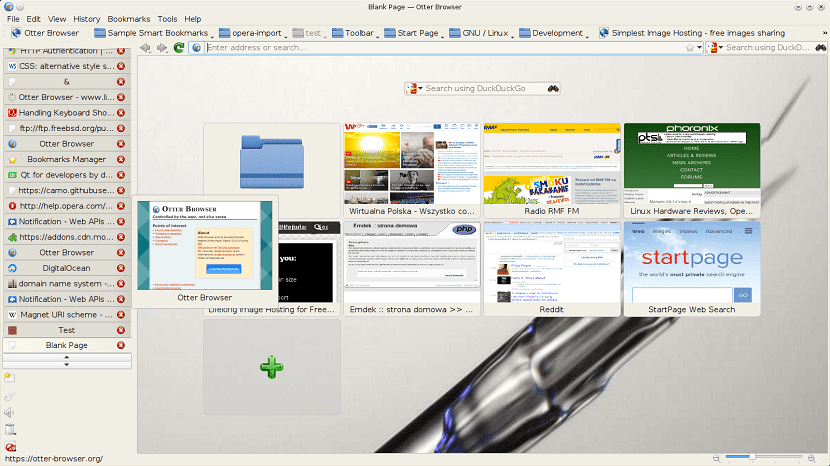
À propos de la version stable d'Otter Browser 1.0
Par rapport à la dernière version d'essai, Cette version d'Otter 1.0 a amélioré le backend expérimental basé sur le moteur QtWebEngine (Blink).
Outre que se fournit le lien de la boîte de dialogue de contrôle de téléchargement vers l'onglet qui a démarré le téléchargement.
Les développeurs étaient également chargés d'ajouter le prise en charge du traitement des demandes d'impression.
Dans les versions futures, un carnet d'adresses commun, un client de messagerie intégré, des modules pour BitTorrent et les systèmes de messagerie instantanée, la possibilité de remplir automatiquement les formulaires, la prise en charge des extensions (API Chrome) et des fonctionnalités dans le style Opera Link.
Comment installer le navigateur Web Otter sur Ubuntu et ses dérivés?
Pour les utilisateurs curieux de connaître le navigateur Web ou souhaitant l'installer sur leur système.
Ils accèdent à un terminal avec Ctrl + Alt + T et y exécutent la commande suivante pour ajouter le référentiel d'applications à notre système:
sudo add-apt-repository ppa:otter-browser/release
Une fois cela fait, nous allons maintenant procéder à la mise à jour de la liste des packages et des référentiels avec:
sudo apt-get update
Et enfin, nous procédons à l'installation du navigateur avec la commande suivante:
sudo apt-get install otter-browser
À la fin de l'installation, nous pouvons exécuter le navigateur Web Otter pour commencer à l'utiliser sur notre système.
Comment désinstaller le navigateur Web Otter sur Ubuntu et ses dérivés?
Ils vont ouvrir un terminal et dans celui-ci, nous allons exécuter les commandes suivantes pour supprimer complètement l'application de notre système.
sudo add-apt-repository ppa:otter-browser/release -r -y sudo apt-get remove otter-browser --auto-remove
Et prêt avec lui, nous éliminons déjà l'application de notre système.